Anleitung zum Reparieren eines unbenutzbares iPhones nach dem iOS 11
Oct 15, 2025 • Filed to: Tipps für iOS und iPhone • Proven solutions
Das Upgraden eines iOS-Geräts war immer schon risikoreich, besonders wenn Sie es mit einer gerade erst veröffentlichten iOS-Version versuchen. Die iOS 11 Beta Version wird derzeit extrem häufig heruntergeladen. Während die meisten Benutzer positives Feedback zur verbesserten iOS-Version liefern, gibt es auch viele Benutzer, die Rückschläge erlebt haben. Beispielsweise haben wir Feedback von einigen Benutzern erhalten, die sich über ein unbenutzbares iPhone nach dem iOS 11 Update beschweren. Falls Ihr Gerät durch das iOS 11-Update ebenfalls unbenutzbar geworden ist, folgen Sie dieser Anleitung und reparieren Sie Ihr Telefon jetzt.
Teil 1: Warum lässt ein iOS 11 Update das iPhone unbenutzbar werden?
Wie Sie vielleicht wissen, wurde die stabile Version von iOS 11 noch nicht veröffentlicht. Benutzern bleibt nur, das iOS 11 Beta-Profil über Apples Developer Center herunterladen. Da es sich nicht um eine stabile Version von iOS handelt, gibt es hier eine Menge Fallstricke. Nach dem Upgrade Ihres Telefons auf iOS 11 kann dieses unerwartetes Verhalten zeigen. Im schlimmsten Fall könnte es gar nicht mehr reagieren.
Wie schwer die Schäden wiegen, die eine instabile Version von iOS an Ihrem Telefon anrichten kann, hängt sehr vom Einzelfall ab. Zwar kommt es zu keinen Sicherheitsangriffen auf Ihr Gerät, es könnte Ihre Daten jedoch löschen und manchmal arbeiten Treiber nicht korrekt. Im schlimmsten Fall könnte die Software oder Hardware Ihres Geräts unbenutzbar werden. Zum Glück können Sie ein durch ein iOS 11 Update unbenutzbar gewordenen iPhone reparieren. Wir haben zwei einfache und absolut sichere Lösungen für Sie.
Teil 2: Wie reparieren Sie ein durch iOS 11 unbenutzbar gewordenes iPhone mit iTunes?
Eine der einfachsten Lösungen, um Ihr unbenutzbares iPhone zu reparieren, besteht darin, es mit iTunes zu verbinden. Dies löst zwar das Problem, doch das Risiko besteht, dass die Daten auf Ihrem Gerät vollständig gelöscht werden. Da das iOS 11 Update iPhones unerwartet unbenutzbar machen kann, müssen Sie Ihr Gerät in den Wiederherstellungsmodus versetzen, um das Problem zu beheben. Wenn Sie jedoch bereits eine Sicherung Ihrer Daten mit iTunes vorgenommen haben, können Sie es danach auch einfach wiederherstellen.
Wir empfehlen Ihnen stets, eine vollständige Sicherung Ihrer Daten anzulegen, bevor Sie Ihr Gerät auf iOS 11 aktualisieren. Wenn das iOS 11 Update Ihr iPhone dann unbenutzbar macht, folgen Sie einfach diesen Schritten, um es wiederherzustellen.
1. Um zu beginnen, müssen Sie Ihr Telefon in den Wiederherstellungsmodus versetzen. Dazu müssen Sie zunächst das Lightning-Kabel an Ihr iPhone anschließen. Vergewissern Sie sich jedoch, dass es zunächst noch nicht mit Ihrem System verbunden ist.
2. Drücken Sie nun für mindestens 3–5 Sekunden den Home-Knopf auf Ihrem Gerät, während Sie es an Ihr System anschließen. Starten Sie iTunes auf Ihrem System. In der Bildschirmmitte Ihres Geräts sehen Sie nun das Symbol für iTunes. Damit versetzen Sie Ihr Gerät in den Wiederherstellungsmodus.
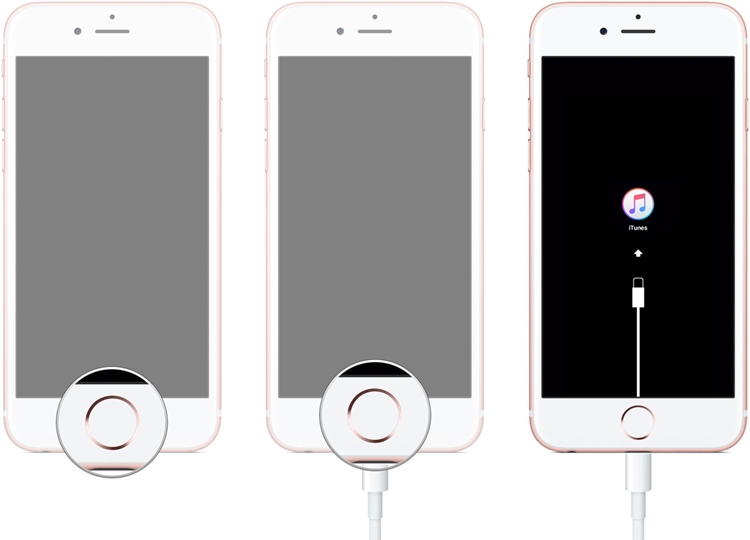
3. Sobald Sie iTunes starten, wird automatisch ein Problem mit Ihrem Gerät erkannt. Sie erhalten die folgende Pop-up-Nachricht in iTunes, die Sie fragt, ob Sie Ihr Gerät wiederherstellen oder aktualisieren wollen. Da das Problem durch die Installation von iOS 11 verursacht wurde, kann es durch die Wiederherstellung Ihres Telefons behoben werden. Klicken Sie also auf den Knopf „Wiederherstellen“ und warten Sie eine Weile, bis iTunes Ihr Gerät repariert.
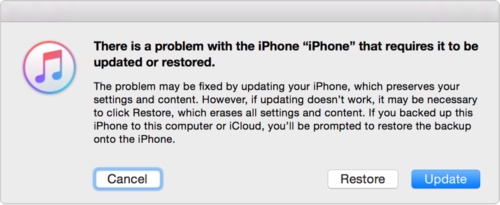
4. Manchmal erhalten Benutzer die Pop-up-Nachricht nicht und müssen ihr Gerät manuell wiederherstellen. Wählen Sie dazu Ihr Gerät in iTunes und wechseln Sie in den Wiederherstellen-Abschnitt. Sie erhalten die folgende Meldung, um das Gerät auf die Werkseinstellungen zurückzusetzen. Klicken Sie einfach auf den Knopf „Wiederherstellen“, um das Problem zu beheben.
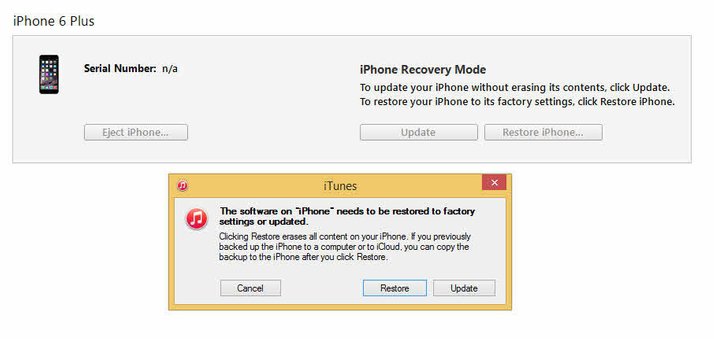
5. Danach können Sie Ihr Backup jederzeit wiederherstellen. Wechseln Sie dafür in den „Übersicht“-Abschnitt Ihres Geräts und klicken Sie auf die Option „Backup wiederherstellen“.
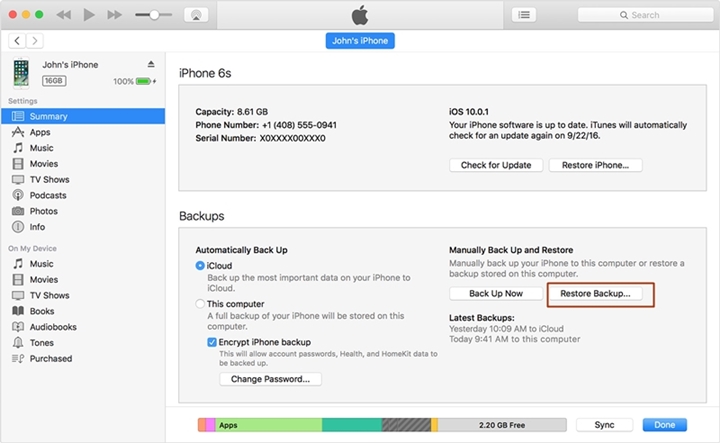
Teil 3: Wie reparieren Sie ein durch iOS 11 unbenutzbar gewordenes iPhone mit iOS System Recovery?
Wenn Sie iTunes nutzen, wenn das iOS 11 Update Ihr iPhone unbenutzbar macht, könnten Sie am Ende Ihre Daten verlieren. Wenn Sie nicht möchten, dass es auf Ihrem Gerät zu Datenverlust kommt und Sie das Problem beheben wollen, sollten Sie es mit dr.fone Systemreparatur (iOS) versuchen. Dies ist eine umfassende Lösung, um verschiedenste Arten von Problemen im Zusammenhang mit iOS (beispielsweise Reboot-Schleife, leerer Bildschirm, Hängenblieben mit dem Apple-Logo, Blue Screen of Death und weitere) zu beheben.
Es ist kompatibel mit jeder wichtigen Version von iOS und läuft auf jedem wichtigen iOS-Gerät (iPhone, iPad und iPod Touch). Die Desktop-Anwendung ist sowohl für Windows als auch für Mac verfügbar. Dank Systemreparatur (iOS) sind Sie in der Lage, Ihr unbenutzbares Gerät ohne große Mühe zu reparieren. Gehen Sie folgendermaßen vor, wenn das iOS 11 Update Ihr iPhone unbenutzbar gemacht hat:

dr.fone Toolkit - Systemreparatur (iOS)
Behebt iPhone-Systemfehler ohne Datenverlust.
- Versetzt Ihr iOS in den Normalzustand zurück, absolut kein Datenverlust.
- Behebt verschiedene Probleme mit iOS-Systemen wie Hängen im Wiederherstellungsmodus, weißes Apple-Logo, schwarzer Bildschirm, Bootschleife etc.
- Behebt weitere iPhone-Fehler und iTunes-Fehler, wie iTunes Fehler 4013, Fehler 14, iTunes Fehler 27, iTunes Fehler 9 und weitere.
- Funktioniert auf allen Modellen von iPhone, iPad oder iPod Touch.
-
Vollständig kompatibel mit dem aktuellen iOS 10.3.

1. Starten Sie dr.fone Systemreparatur (iOS) auf Ihrem Windows oder Mac. Sie können es jederzeit von der offiziellen Website herunterladen. Klicken Sie nach dem Start von dr.fone Toolkit auf die Option „Systemwiederherstellung“.
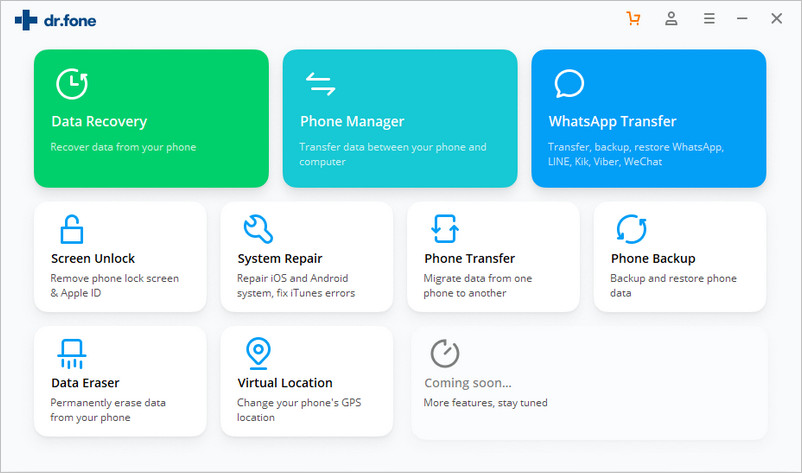
2. Verbinden Sie Ihr iOS-Gerät mit dem System und warten Sie, bis die Anwendung es erkannt hat. Sobald es erkannt wurde, klicken Sie den „Start“-Knopf, um fortzufahren.

3. Befolgen Sie die Anweisungen auf dem Bildschirm, um Ihr Gerät in den DFU-Modus (Device Firmware Update) zu versetzen. Halten Sie dafür den Power- und den Home-Knopf gleichzeitig Zeit für mindestens 10 Sekunden gedrückt. Lassen Sie nun den Power-Knopf los, während Sie den Home-Knopf gedrückt halten, bis Ihr Gerät in den DFU-Modus wechselt.
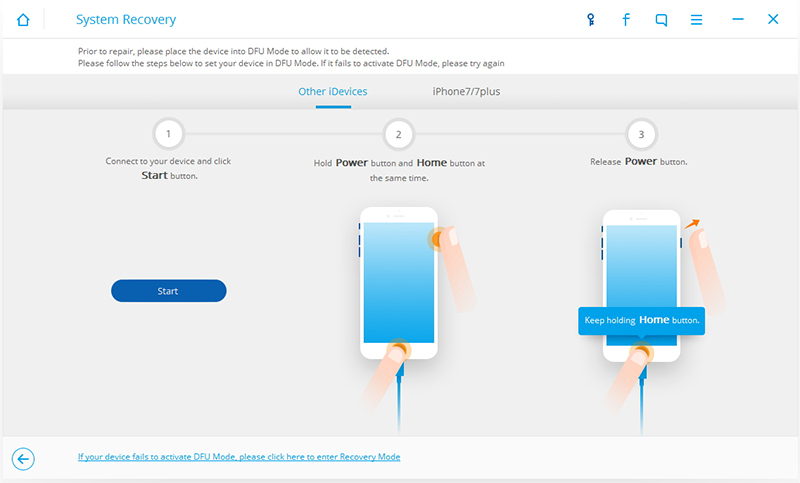
4. Die Oberfläche bittet Sie, Informationen über Ihr Gerät anzugeben, um die Firmware herunterzuladen. Stellen Sie sicher, dass Sie korrekte Informationen zu Modell, Gerätenummer usw. angeben. Klicken Sie auf „Download“-Knopf, um fortzufahren.
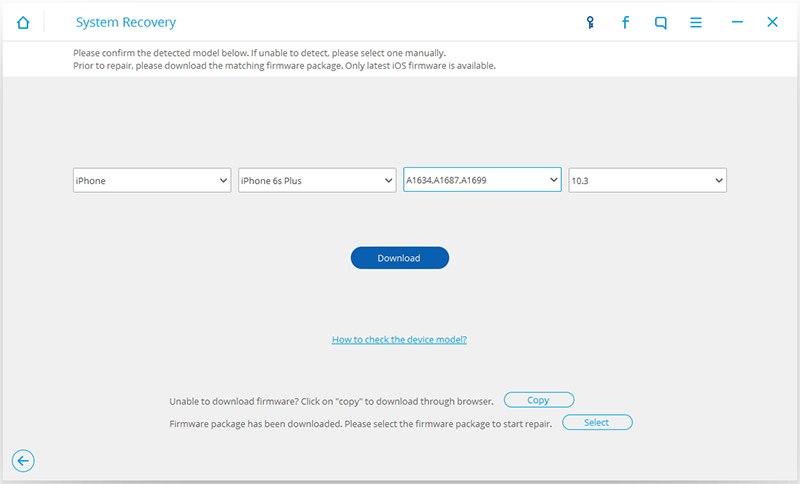
5. Dadurch wird der Downloadvorgang gestartet. Warten Sie etwas, während die Anwendung die notwendige Firmware Ihres Gerätes herunterlädt, um das Problem zu beheben.
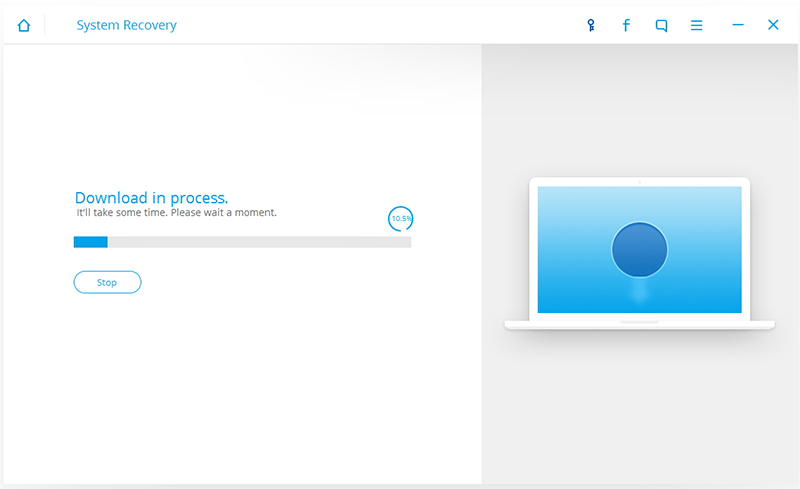
6. Sobald der Download abgeschlossen ist, beginnt die Anwendung automatisch mit der Reparatur Ihres iOS-Geräts. Warten Sie ein wenig und trennen Sie Ihr Gerät während dieser Phase nicht.

7. Schließlich wird Ihr Gerät nach dem Beheben des Problems im normalen Modus neu gestartet. Wenn Sie nicht die gewünschten Ergebnisse erhalten, können Sie auf den „Wiederholen“-Knopf klicken, um den Vorgang zu wiederholen.

Wenn Sie die oben aufgeführten Ratschläge befolgen, können Sie Ihr durch iOS 11 Update unbenutzbar gewordenes iPhone ohne große Mühe reparieren. Probieren Sie es aus und versuchen Sie es mit dr.fone - Systemreparatur (iOS), um Ihr iOS-Gerät zu reparieren. Wenn Sie bei der Benutzung auf irgendein Problem stoßen, können Sie uns jederzeit informieren. Wir werden uns so schnell wie möglich mit Ihnen in Verbindung setzen.




















Julia Becker
staff Editor